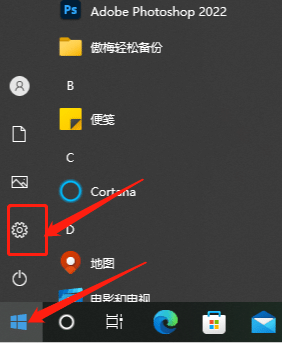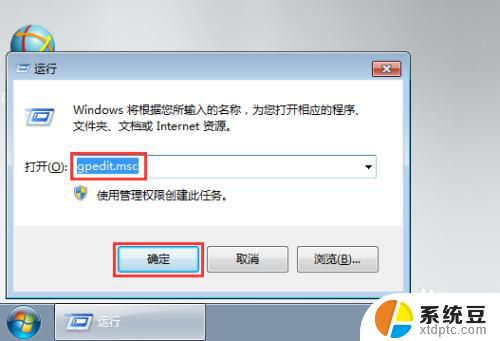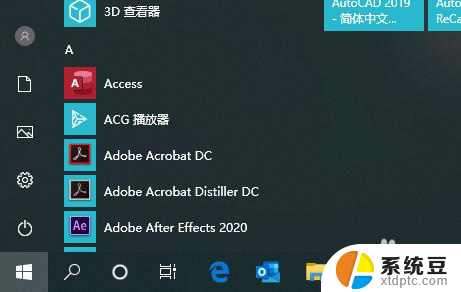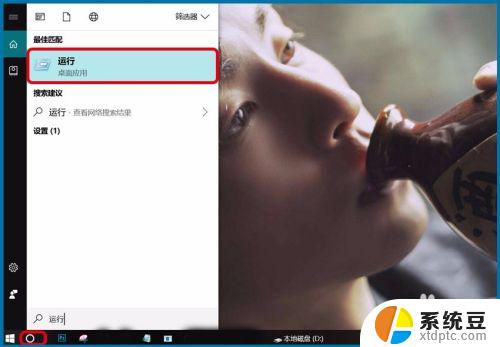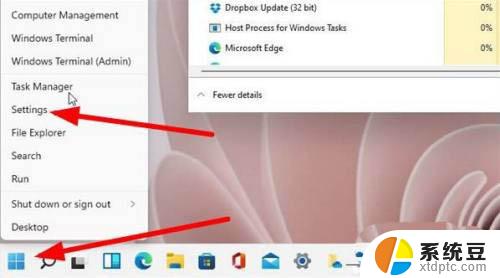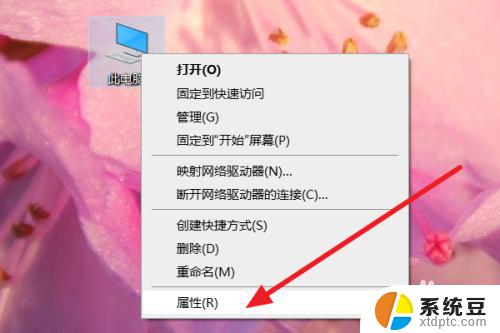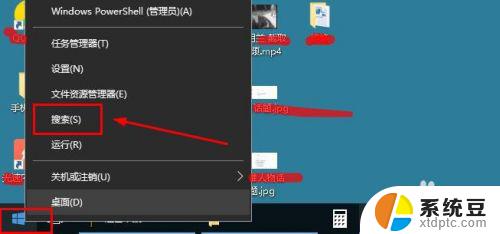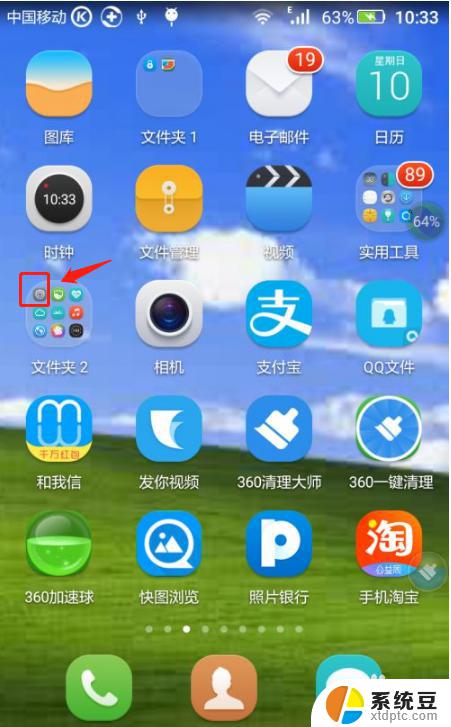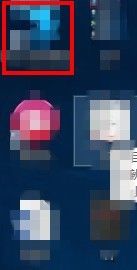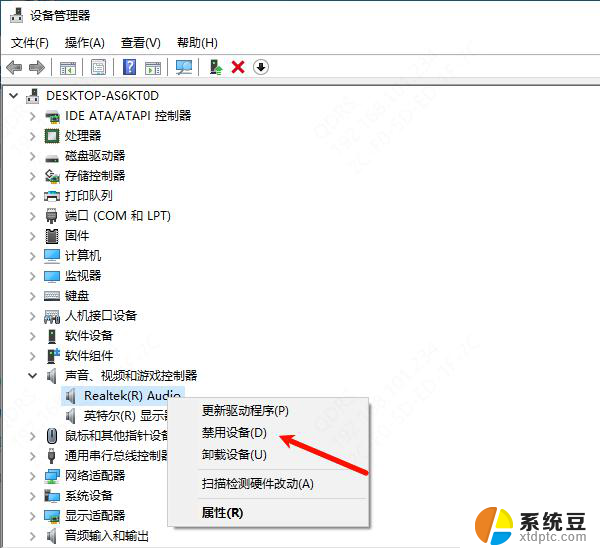windows10如何下载安装软件 win10怎么安装破解软件
windows10如何下载安装软件,如今Windows 10作为一款广受欢迎的操作系统,为我们提供了无数便利的功能和应用,有些软件可能需要我们进行下载和安装,以满足个人或工作需求。究竟如何在Windows 10上下载和安装软件呢?同时对于一些破解软件,我们又该如何安装呢?本文将为大家详细介绍Windows 10下载安装软件的方法,并提供一些破解软件的安装技巧,希望能为大家带来帮助。
步骤如下:
1.打开win10系统的电脑,然后点击开始菜单。找到Microsoft Store并点击,如下图所示:
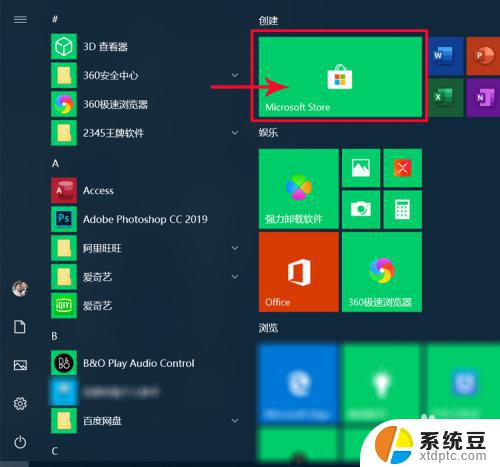
2.点击之后进入到如下界面。如下图所示:
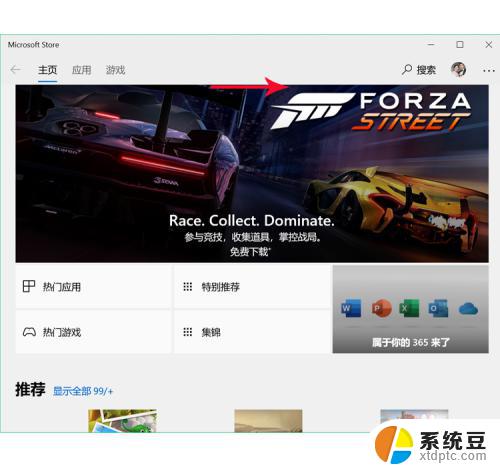
3.点击搜索图标调出搜索框,然后输入想要下载的软件,如下图所示:
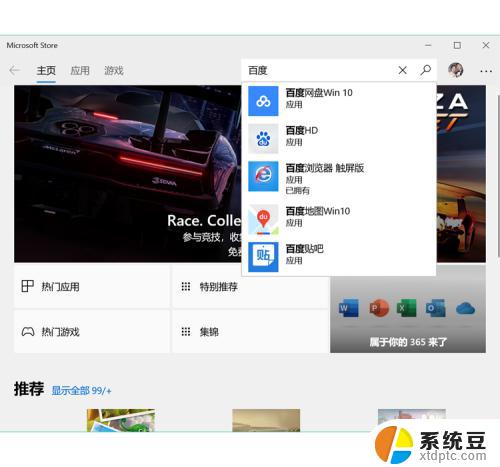
4.点击需要下载的软件,进入到如下界面。然后点击“获取”,如下图所示:
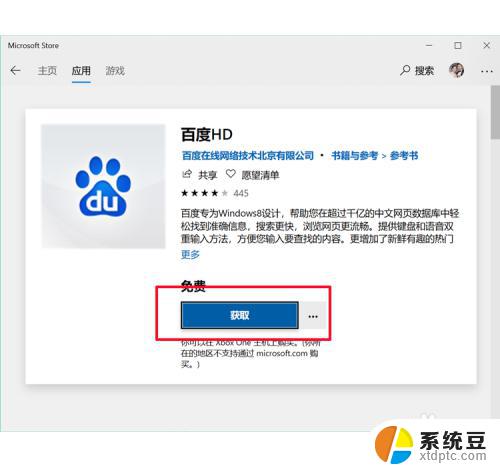
5.然后跳到如下界面,然后点击“安装”,如下图所示:
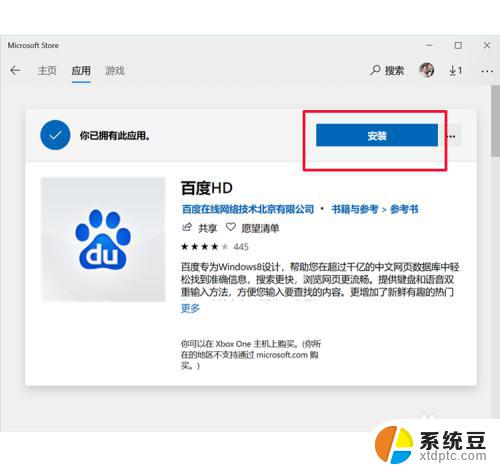
6.安装之后有个“启动”的按钮,然后点击按钮即可打开软件,如下图所示:
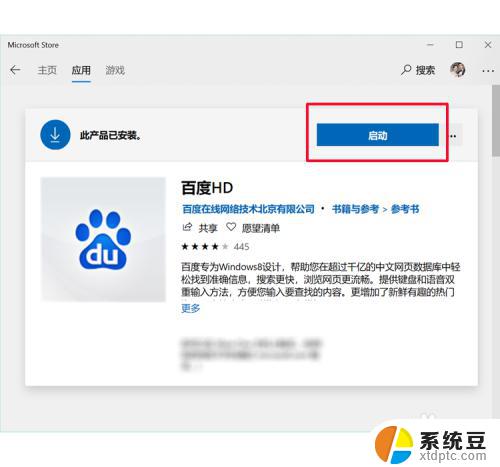
7.点击之后软件就打开了,如下图所示:
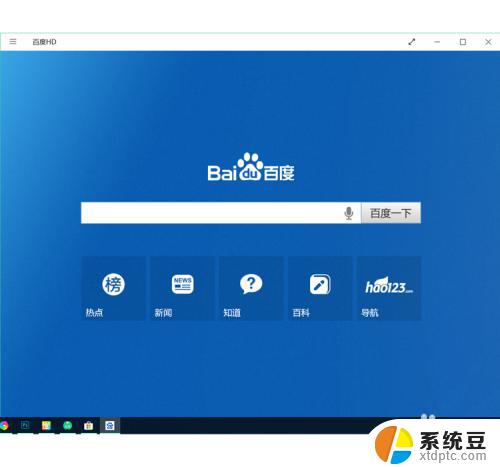
8.经验总结:
打开win10电脑-开始-点击Microsoft Store-搜索需要下载的软件-获取-安装-完成。
以上是有关如何在Windows10上下载和安装软件的全部内容,如果您遇到这种情况,可以根据本文提供的方法来解决,希望这篇文章能对大家有所帮助。